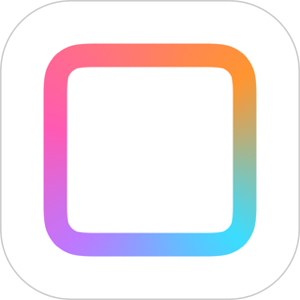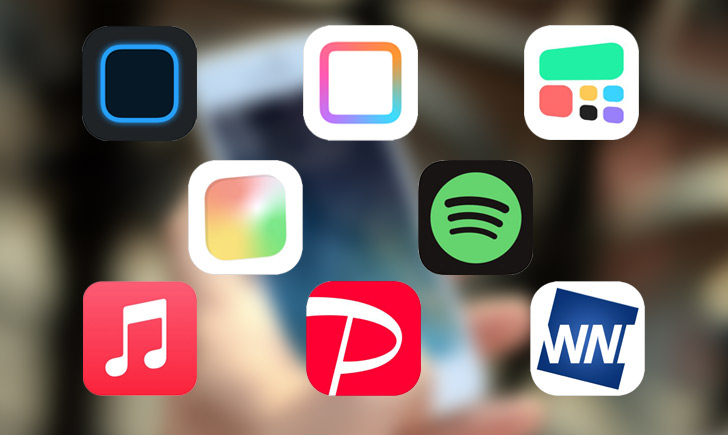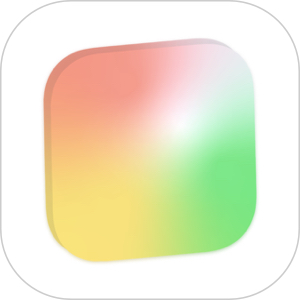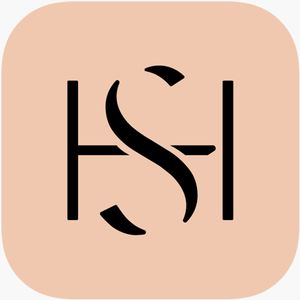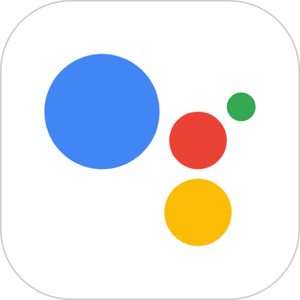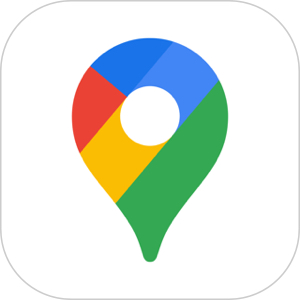本記事は、iOS14向けウィジェットアプリ「My Widget」について解説します。
iOS14リリースから日が経ち、専用のウィジェットアプリも出揃って来ている感がありますが、カメラアプリで実績のある「SNOW」より新しくウィジェットアプリが配信されました。
今回は、その「SNOW」から提供されているウィジェットアプリ「My Widget」について、詳しい使い方、画像の追加・削除方法、ホーム画面への設置方法を解説します。
▼iOS14対応ウィジェットアプリのまとめ記事はこちら。
もくじ
「My Widget」とは?
iOS14から機能として提供されたウィジェットの専用アプリ「My Widget」は、カメラアプリなどで有名な「SNOW」が提供するウィジェットアプリ。
現時点はデコレーションなどのカスタマイズ機能も実装されていませんが、かなりシンプルで使いやすい構成になっている点が特徴です。
SNOWといえば、カメラアプリで既に開発されているスタンプやエフェクト機能が有名ですが、今後そのようなデコレーション・カスタマイズ機能が実装されると予想され、注目されています。
「My Widget – 画像ウィジェット」のダウンロードはこちら
ウィジェットアプリ「My Widget」の使い方
では、早速「My Widget」の使い方・設定方法を見ていきましょう。
ウィジェットのサイズを選択する
▼まずアプリを立ち上げるとこちらの画面が表示されます。
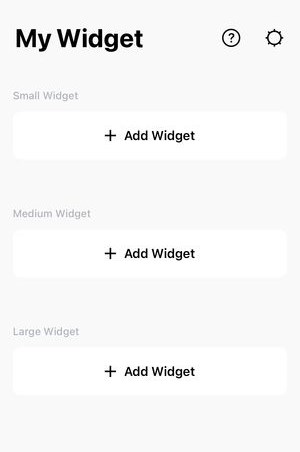
サイズは3サイズ提供されておりSmallMediumLargeの3サイズでウィジェットを作成することができます。
「写真」か「アルバム」かを選択する
▼何かのサイズを選択すると「ウィジェットに画像を追加してください」と表示され写真とアルバムから選ぶことができます。
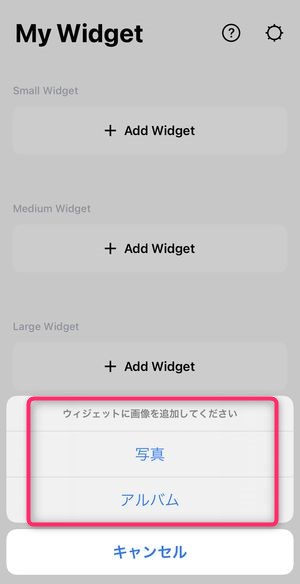
写真はウィジェットに特定の1枚のみの写真をホーム画面に設置します。
アルバムはアプリ内で複数枚の写真を指定・設定し、決められた時間の中でランダムに表示します。
写真を選択しウィジェットを完成させる
▼写真アルバムのいずれかを選ぶと、端末に格納されている写真を選択することができる画面が表示されます。
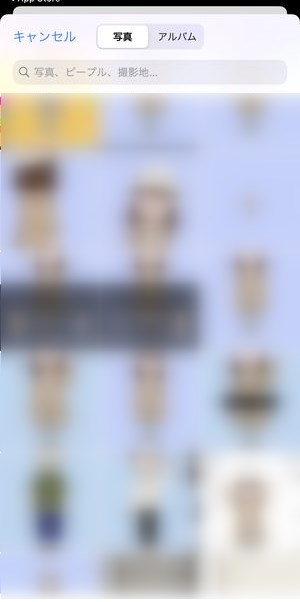
写真の場合は、写真1点を選択すれば選択完了、
▼アルバムの場合は、表示されている画像から複数枚(30枚まで)を選択することができます。
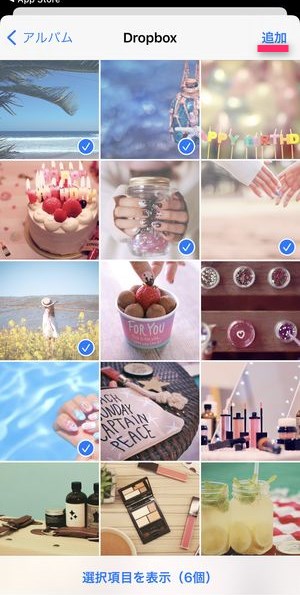
選択が完了したら画面右上に表示されている追加をタップし、選択を完了させます。
▼Smallの「Small #1」が写真で作成したウィジェット、「Small #2」がアルバムで作成したウィジェットとなります。
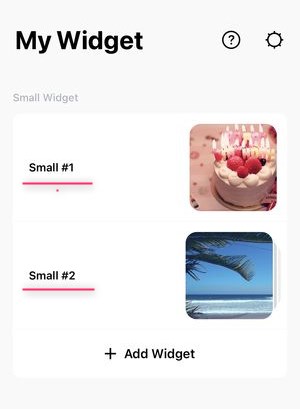
これにてウィジェットを作成することができました。次の工程でこの作成したウィジェットをホーム画面に設置していきましょう。
ホーム画面に作成したウィジェットを配置する
ホーム画面にウィジェットを設置するには、
▼ホーム画面上に表示されているいずれかのアプリアイコンを長押し、アプリのアイコン全体が揺れているこちらの画面を表示させます。
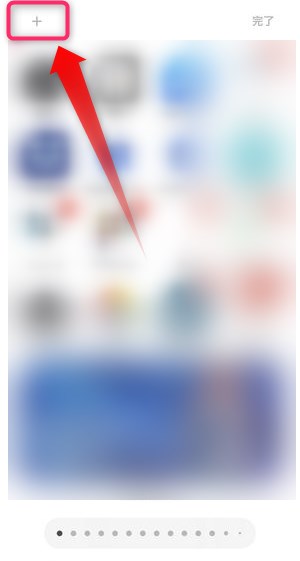
この時に画面左上に表示されている+ボタンをタップすることで、
▼こちらのウィジェット追加画面を表示させることができます。こちらの画面にMy Widgetのアイコンが表示されていますのでこちらのアイコンをタップします。
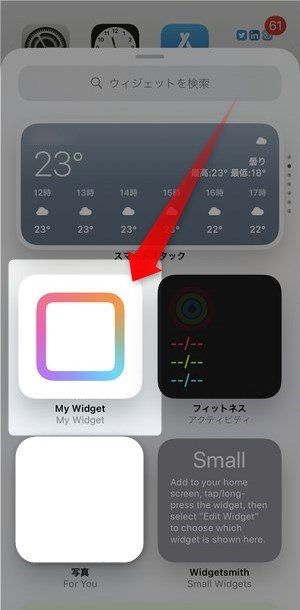
▼次にウィジェットのサイズを選択します。ここでSmallMediumLargeの3種類を選択することができますが、それぞれのサイズのどのウィジェットを表示させるかについては、この後の工程で選びます。
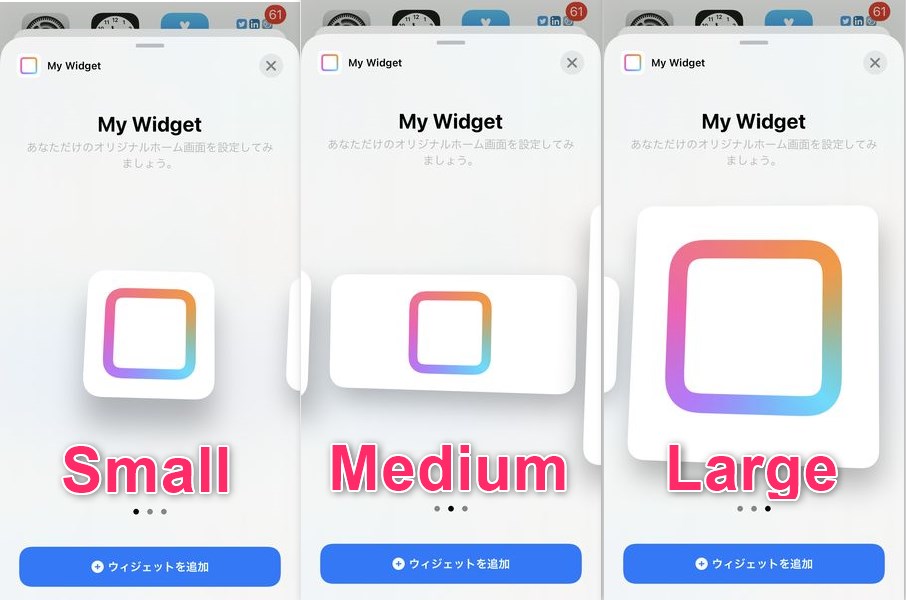
▼サイズ選択が完了するとホーム画面が表示され、「My Widget」と表示されるウィジェットをホーム画面に設置することができます。
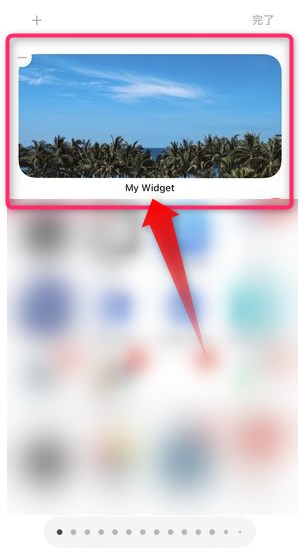
▼設置されたウィジェットはその他のアプリアイコンと同様に、画面内をドラッグすることによって好きな場所に配置することができます。
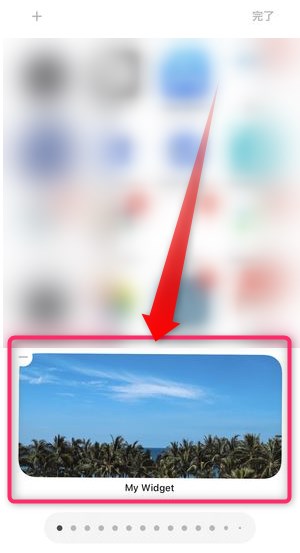
ウィジェットの種類を選択・表示サイクルを変更する
設置したウィジェットの種類を変更するには、
▼ホーム画面に設置されたウィジェットを長押しし、ウィジェットを編集をタップします。
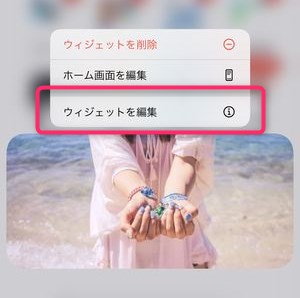
▼そうすると、My Widgetの設定項目として、どのウィジェットを設置するか、#~で選択、することができ、
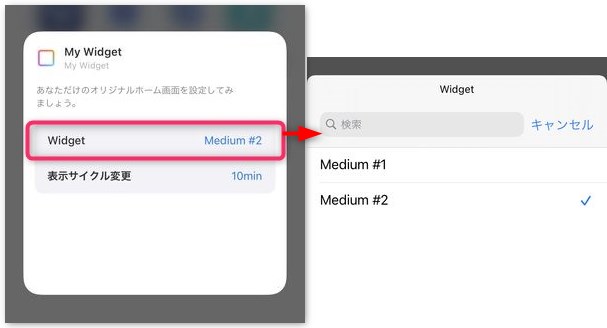
▼表示サイクル変更をタップすると、このように3分~60分の間で、画像が切り替わる頻度を変更することができます。
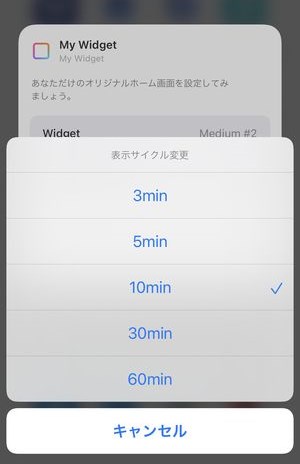
アルバム形式のウィジェットに写真を追加する方法
▼アルバム形式のウィジェットに写真を追加するには、写真を追加したいジェットをタップし、
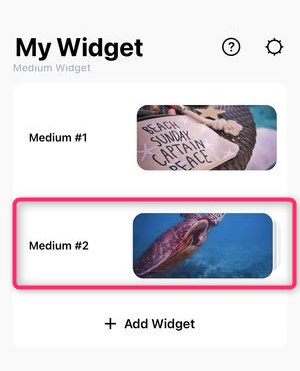
▼次にアルバムを選択します。
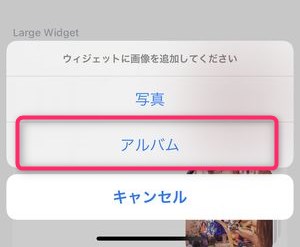
▼そうすると、写真を追加というボタンが表示されますのでこちらをタップし、新しい写真を追加選択することができます。
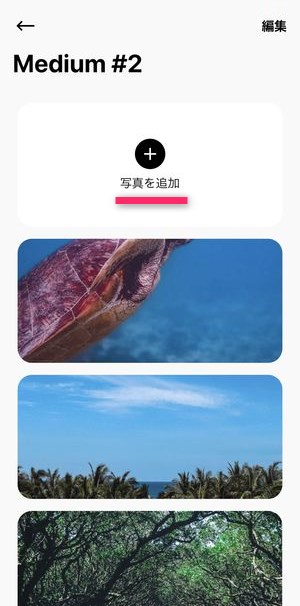
▼写真の追加が完了したら、画面右上に表示されているOKをタップして、追加を完了させます。
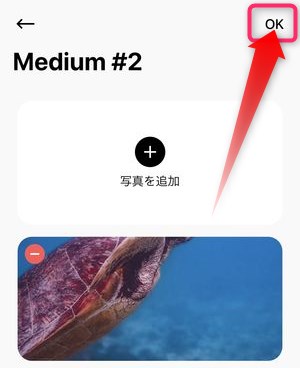
アルバム形式のウィジェットの写真を削除する方法
ウィジェットに追加済みの写真を削除する場合は、
▼編集中に各写真に表示されている-マークをタップすることでその写真をウィジェットから取り除くことができます。
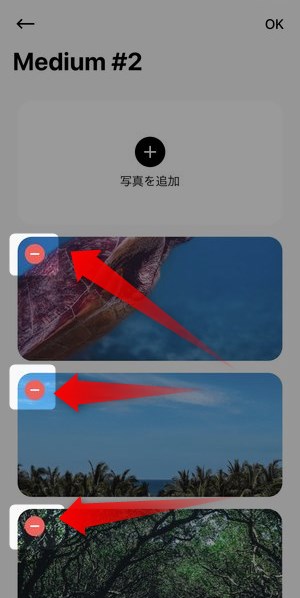
▼iOS14対応ウィジェットアプリのまとめ記事はこちら。
まとめ
いかがでしたでしょうか。
今回はスノーが提供するウィジェットアプリ「My Widget」のご紹介をいたしました。
アプリ内容としては、結果的に▼こちらの記事でご紹介している「Photo Widget」とほぼ同様の内容となりましたが、
カメラアプリで実績のある「SNOW」がリリースしているということもあり、今後のカスタマイズ性に注目が集まりますね。